生活的过程中,小伙伴们是不是经常遇到一些很困惑的问题,比如我们今天要说的word2019怎么设置页码从指定页开始这个问题,要解决这样的问题其实很简单,下面可以跟着小编来具体了解一下吧。
2024-03-06 16:00:01
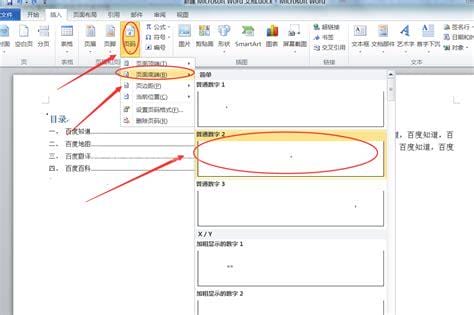
许多人知道如何在word2007中设置页码,但我相信大多数人无法从任何页面设置页码。下面小编将详细介绍如何将word文档中任意页面的页码设置为起始页。不能参考这个的朋友,一起来看看吧!
步骤
第一步是找到要插入第一个页码的页面。
然后,点按页面布局并在页码设置栏中看到“分隔符”。单击其下拉按钮,查看“分节符”下的“下一页”,然后单击以插入空白页。
然后通过选择空白页并按“Delete”键删除空白页(这里说明一下为什么要先插入空白页再删除,因为要先分割,但分割后的空白页没有效果,可以再删除)。
然后单击“插入”查看页眉和页脚列,单击“页脚”插入页脚,插入后单击导航栏中的“连接到上一个页眉”。你会发现右下角的“与上一页相同”没有了,这意味着没有上一页也可以使用。
然后插入页码,点击页码下拉按钮,选择“格式化页码”,会弹出一个对话框。在页码处选择起始页码,从1开始,然后确认。最后,单击关闭页眉和页脚以完成操作。
以上是如何将word文档中任意页面的页码设置为起始页的介绍。操作非常简单。你学会了吗?希望这篇文章能帮到大家!
相关文章
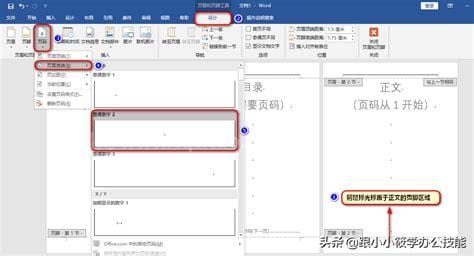
生活的过程中,小伙伴们是不是经常遇到一些很困惑的问题,比如我们今天要说的word2019怎么设置页码从指定页开始这个问题,要解决这样的问题其实很简单,下面可以跟着小编来具体了解一下吧。
2024-03-06 16:00:01
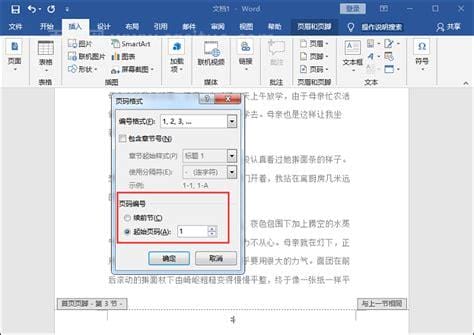
有些小伙伴经常会碰到word所有页码都是1如何调整的问题,但是对于不是非常了解,给小伙伴带来了很多困惑,但小伙伴们找到这里算是没白来,因为小编就带大家详细讲解一下,具体内容如下。两页的页码都显示为“1”,这是因为在第一
2024-03-06 15:30:02
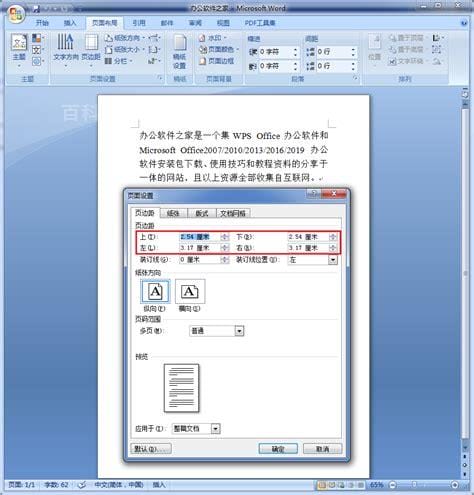
生活中有许多的朋友最近问小编Word文档页面怎么设置的问题,那小编收集整合后,今天为大家分享关于的相关文章,一起来了解一下吧!Word文档页面怎么设置1.预定义的纸张:页面布局-纸张大小-定义的纸张(如A4和A3)。2.自定义纸张,
2024-03-06 09:54:02
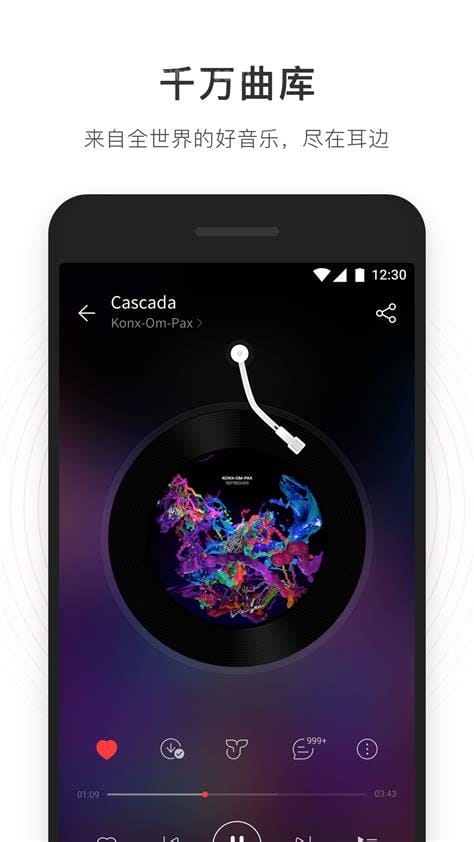
今天我想和大家分享一下关于手机网易云音乐APP的下载音质怎么设置到最好音质呢。以下是小编,对这个问题的总结。让我们来看看。手机网易云音乐APP的下载音质怎么设置到最好音质呢?让我们来看看。1.首先解锁手机,在桌面找
2024-03-06 09:18:01
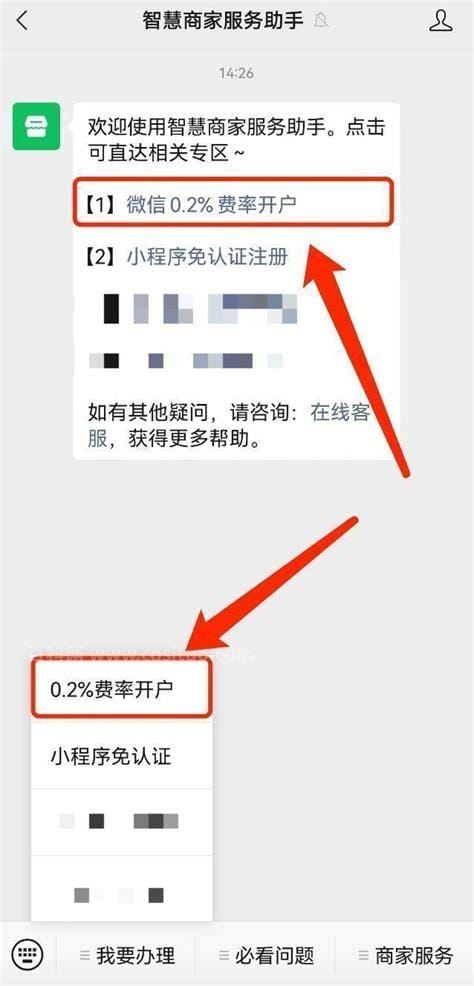
今天小编给各位分享微信转账收款语音播报怎么设置,如果能碰巧解决你现在面临的问题,别忘了关注小站,我们一起开始吧!微信转账收款语音播报怎么设置?对于微信商家的用户来说,打开转账和收款的语音播报功能可以知道客户是否及
2024-03-06 08:54:01